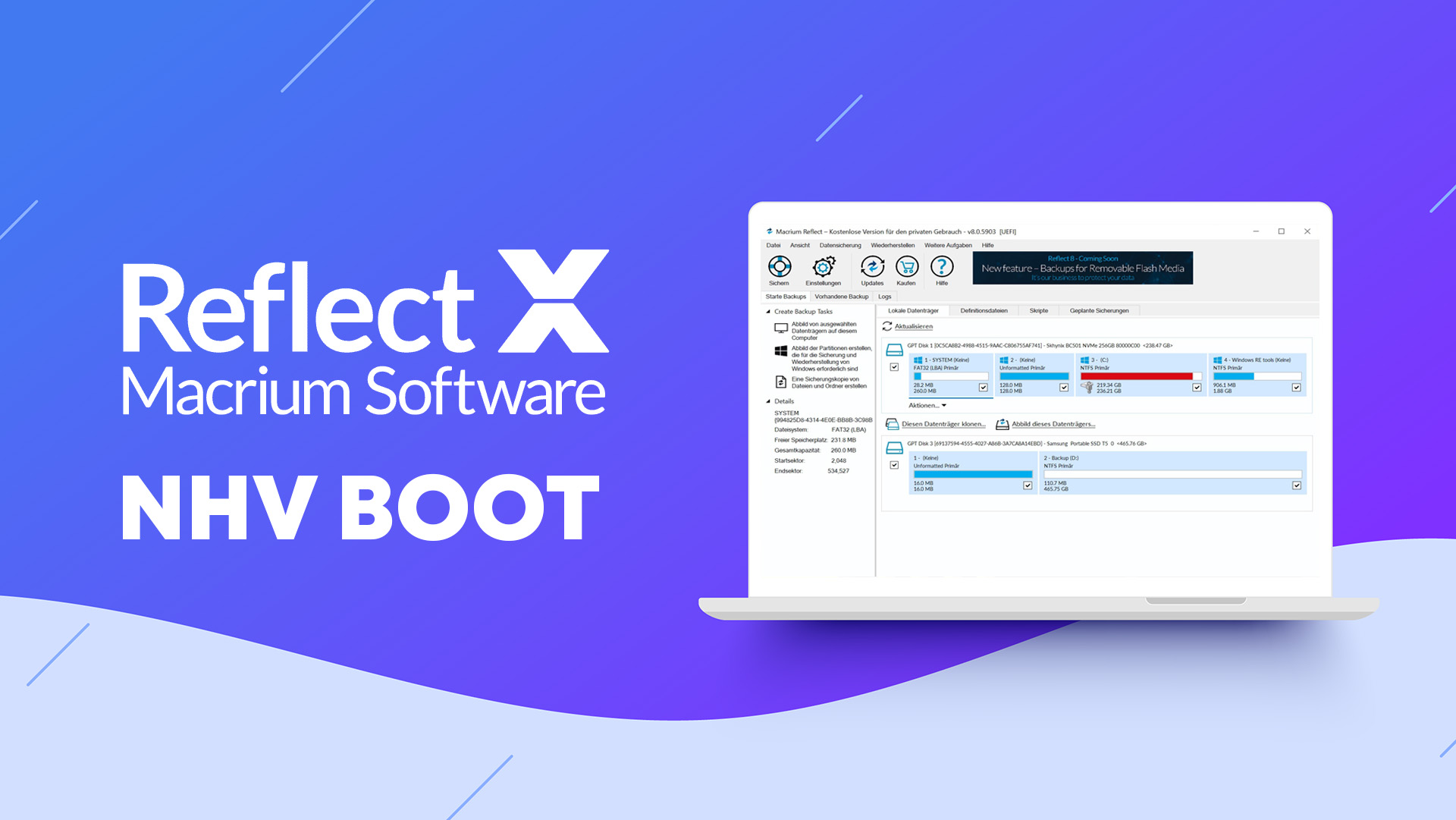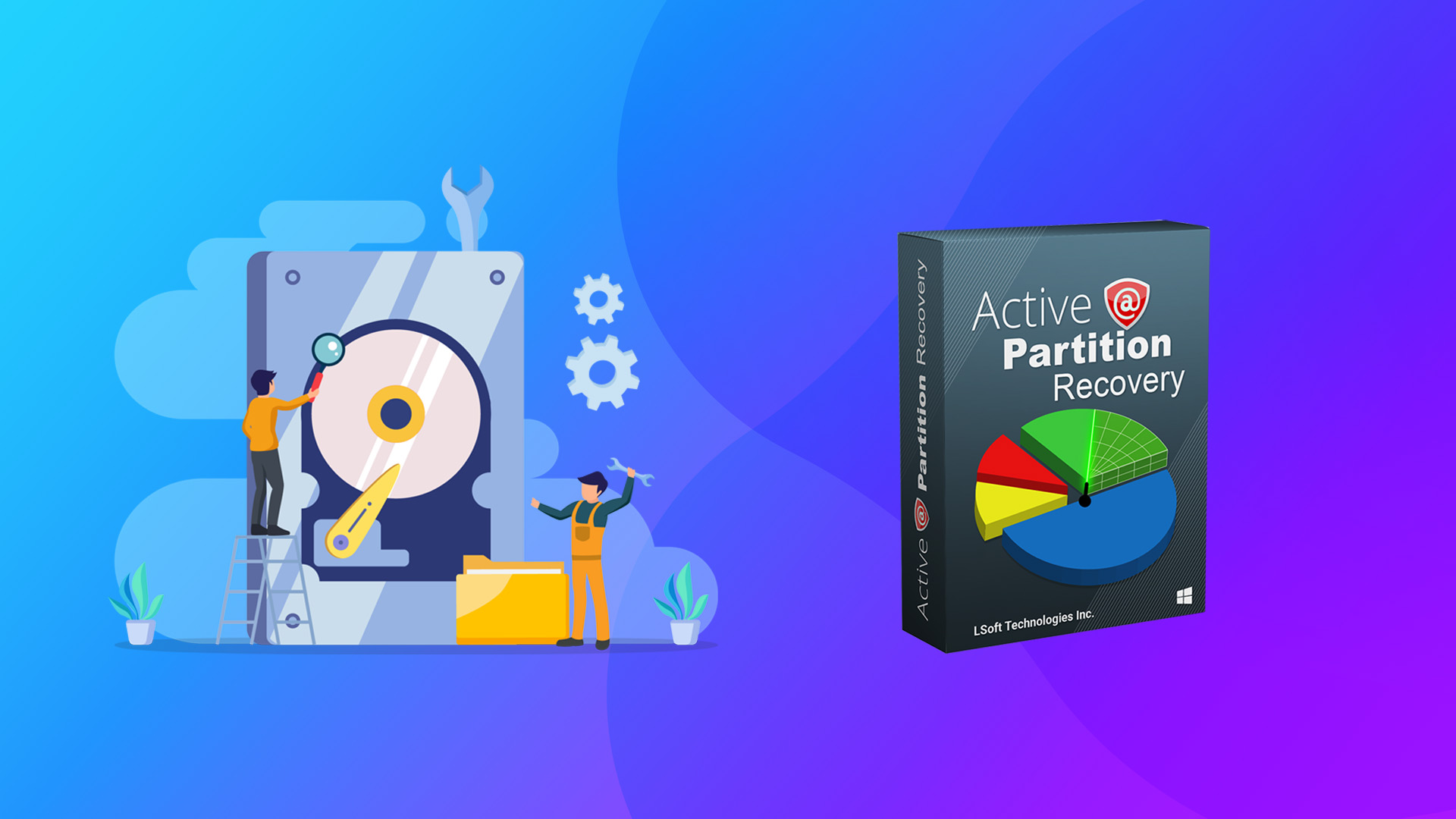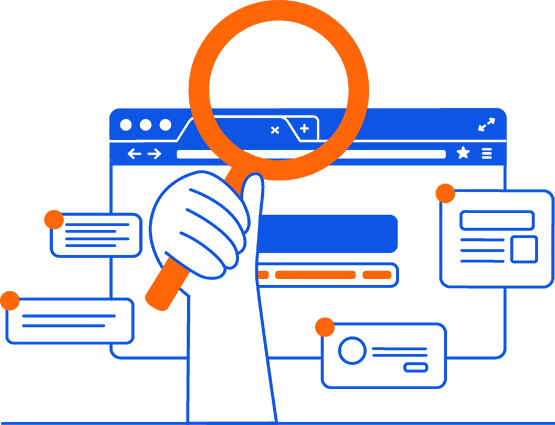1. Hướng dẫn tạo file Backup Linux với R-Drive Image
Trong ví dụ này, chúng ta sẽ thực hiện sao lưu trên một máy tính đang chạy hệ điều hành CentOS Stream 9. Việc tạo bản sao lưu (Backup) vào thời điểm hệ thống đang hoạt động ổn định nhất là cực kỳ quan trọng để đảm bảo tính toàn vẹn của dữ liệu sau này
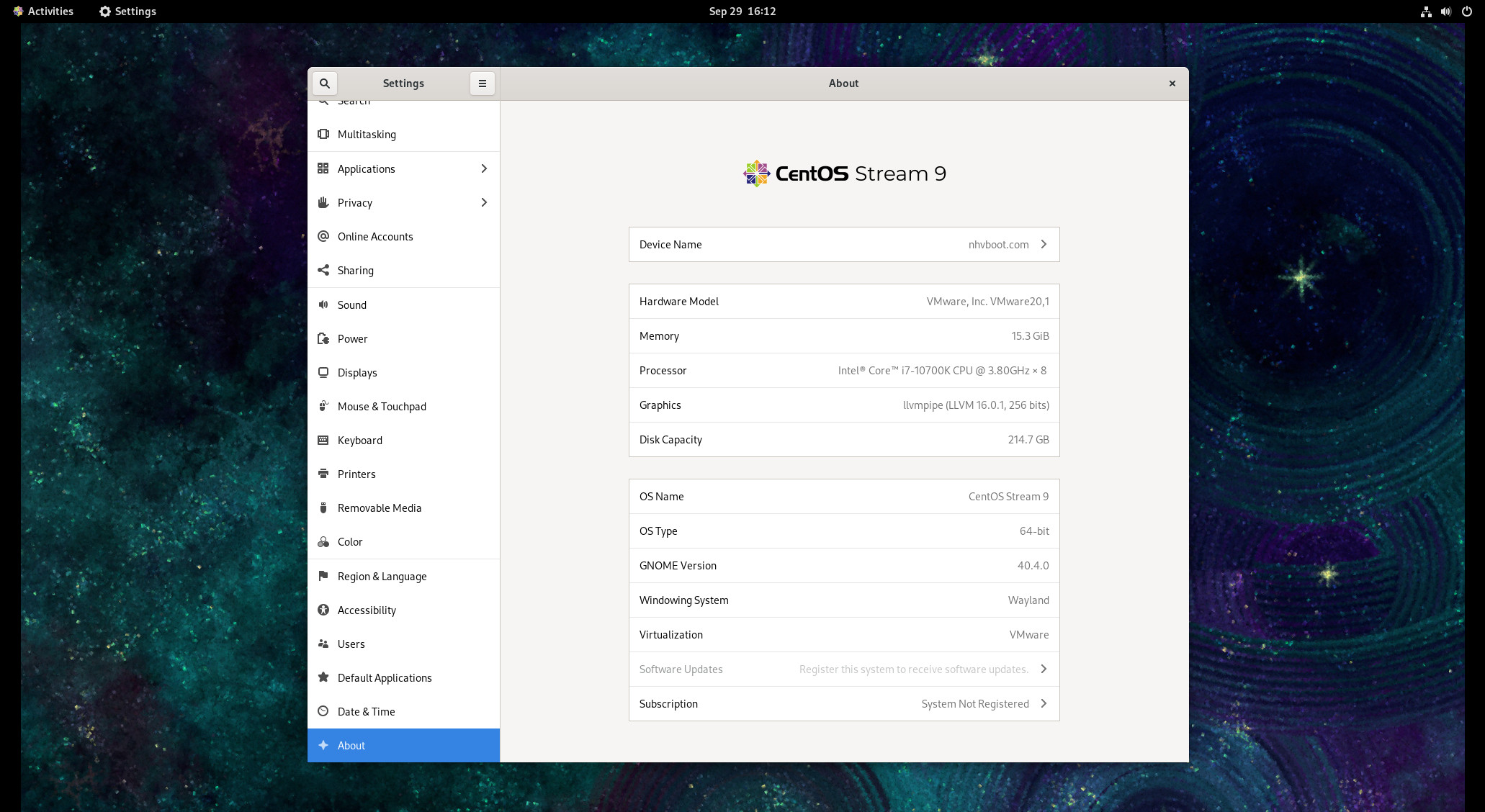
Để thực hiện Backup Linux các bạn boot vào WinPE NHV BOOT mở phần mềm R-Drive Image
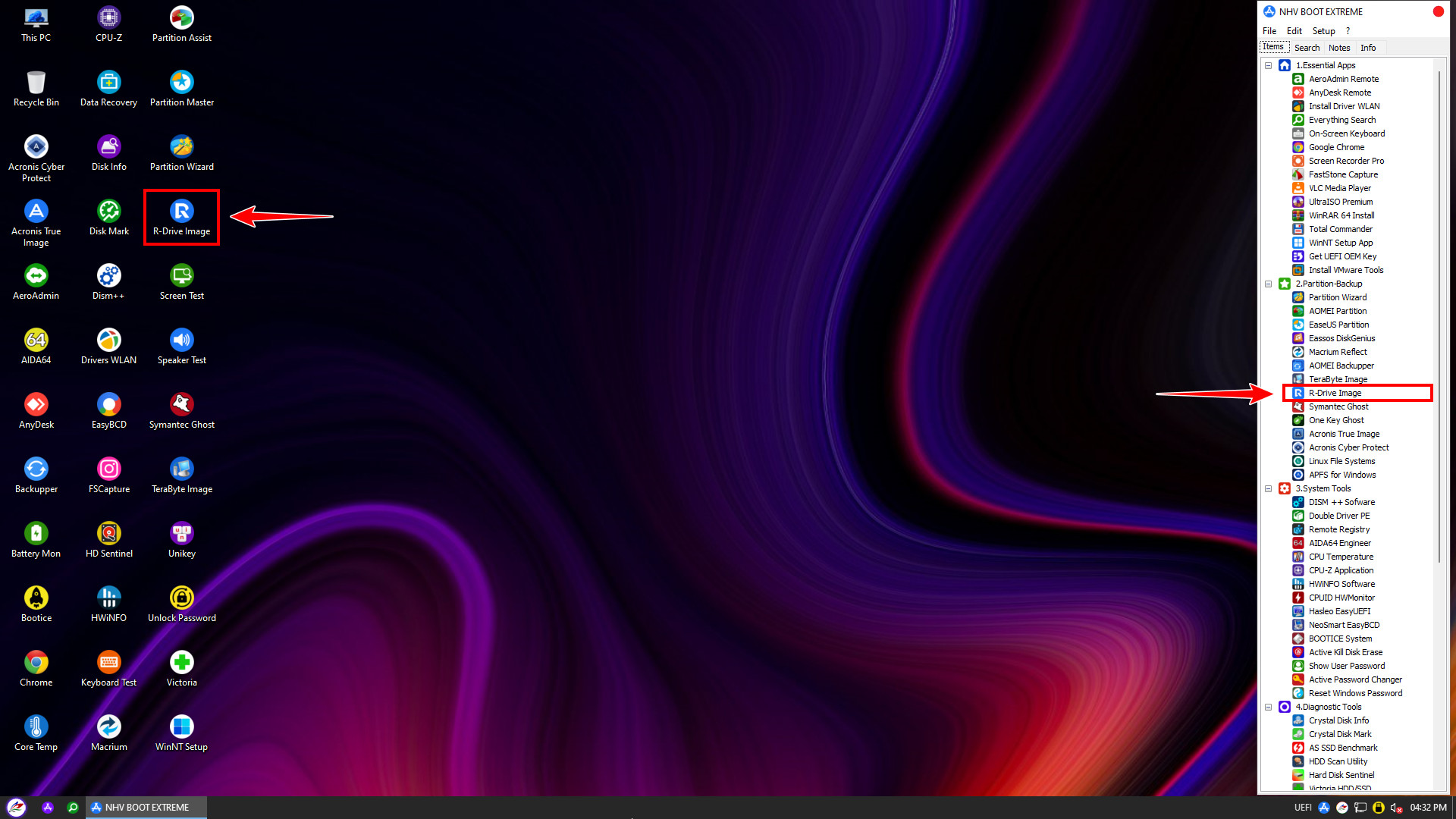
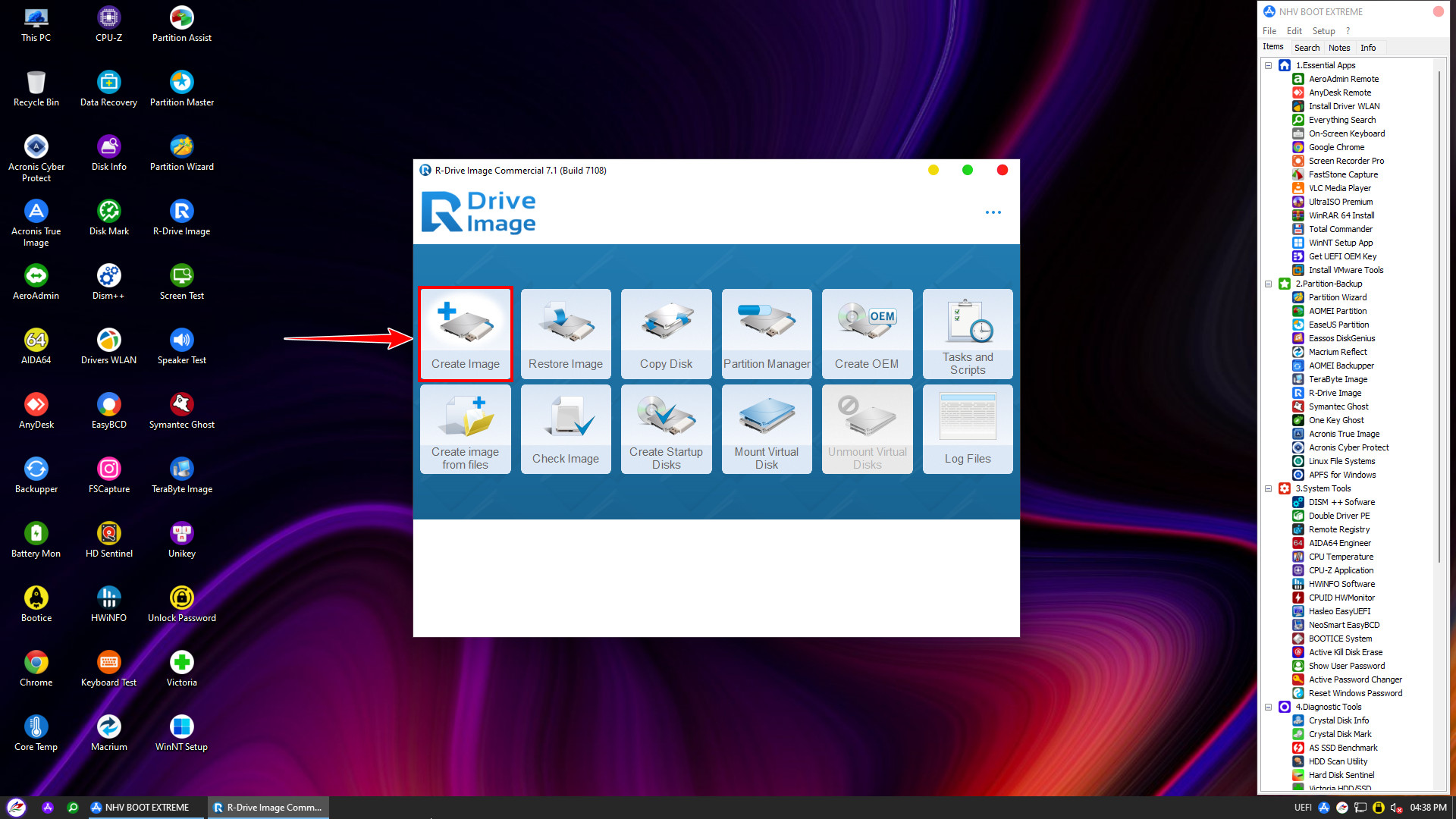
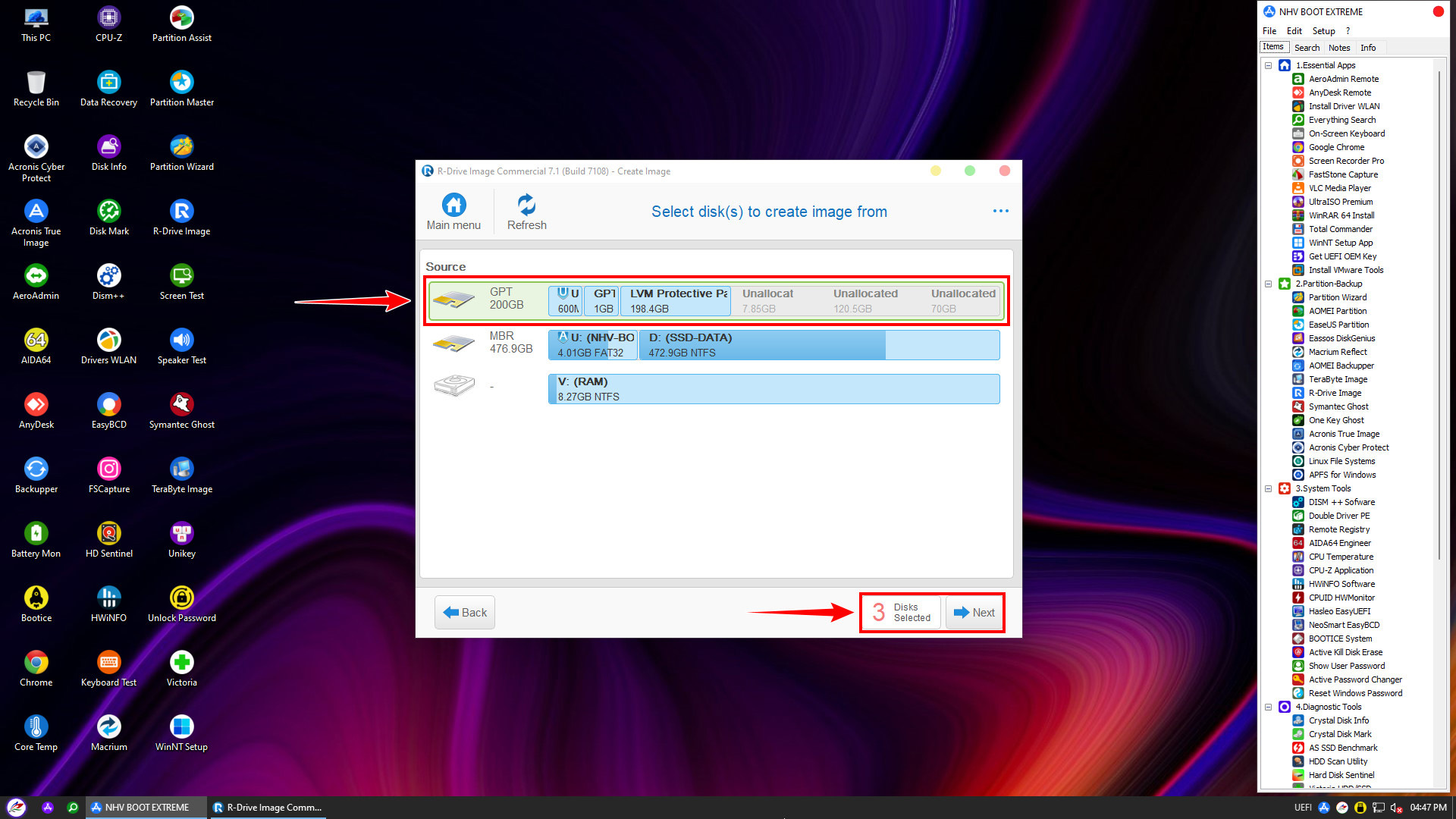
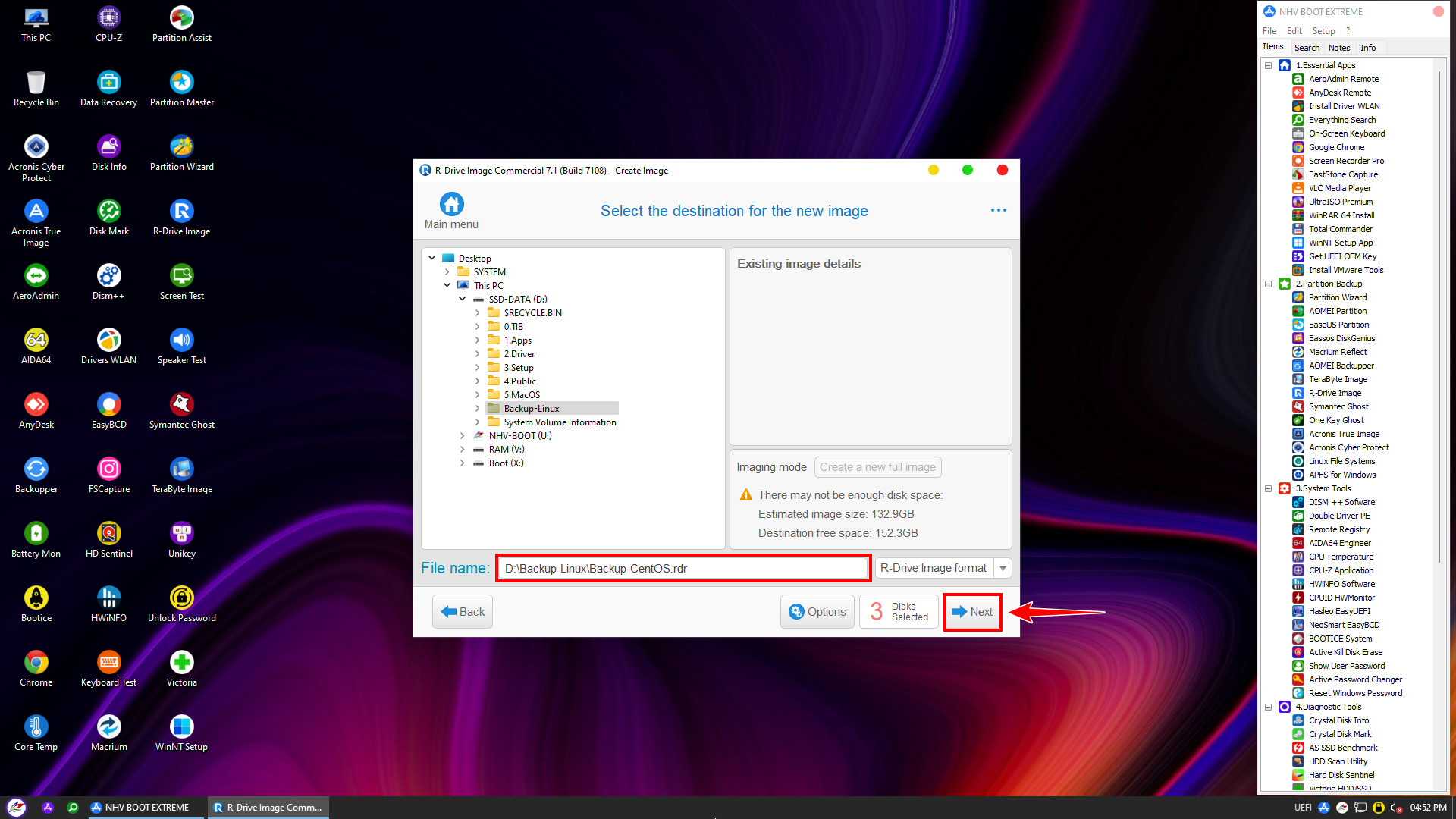
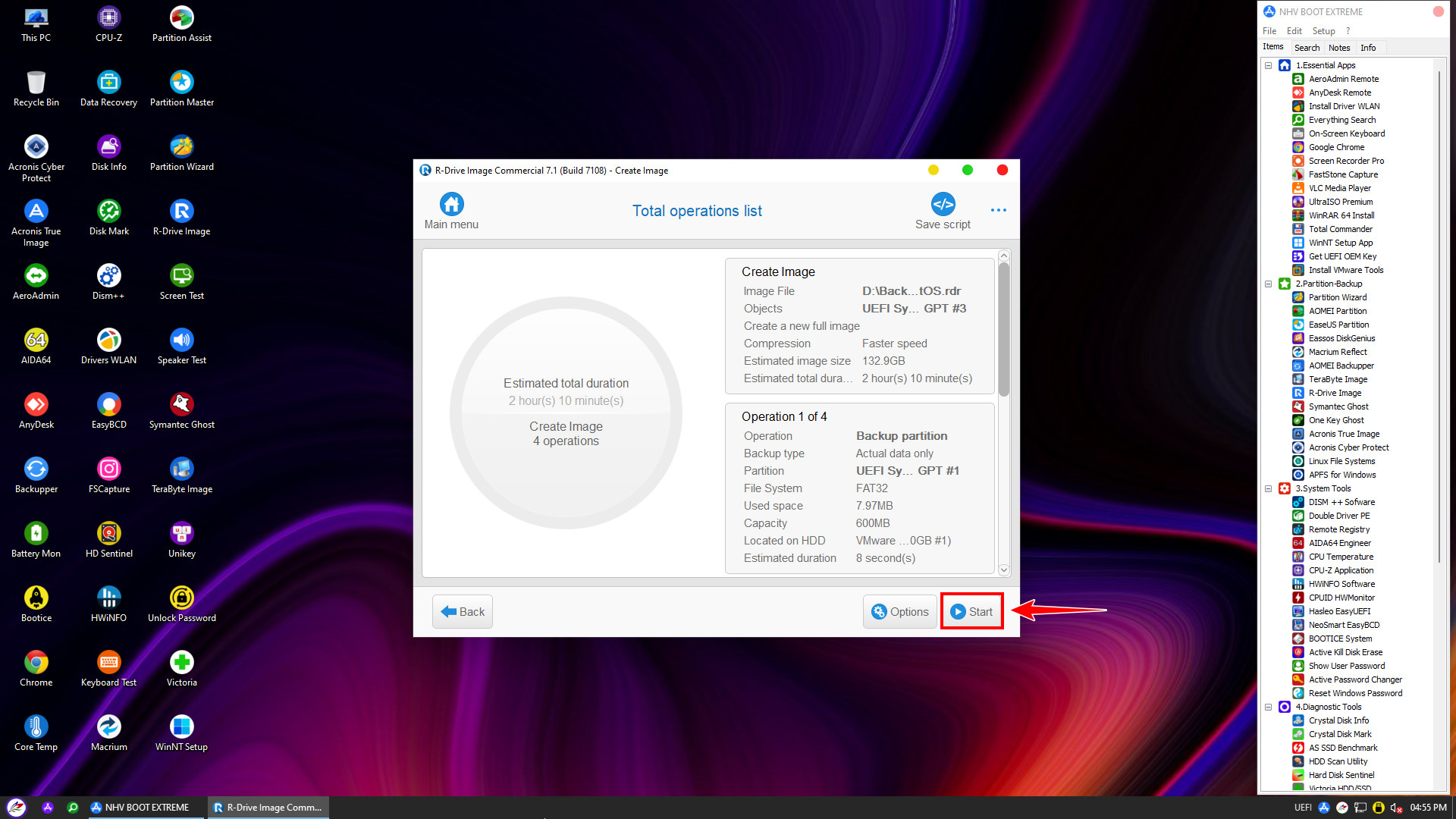
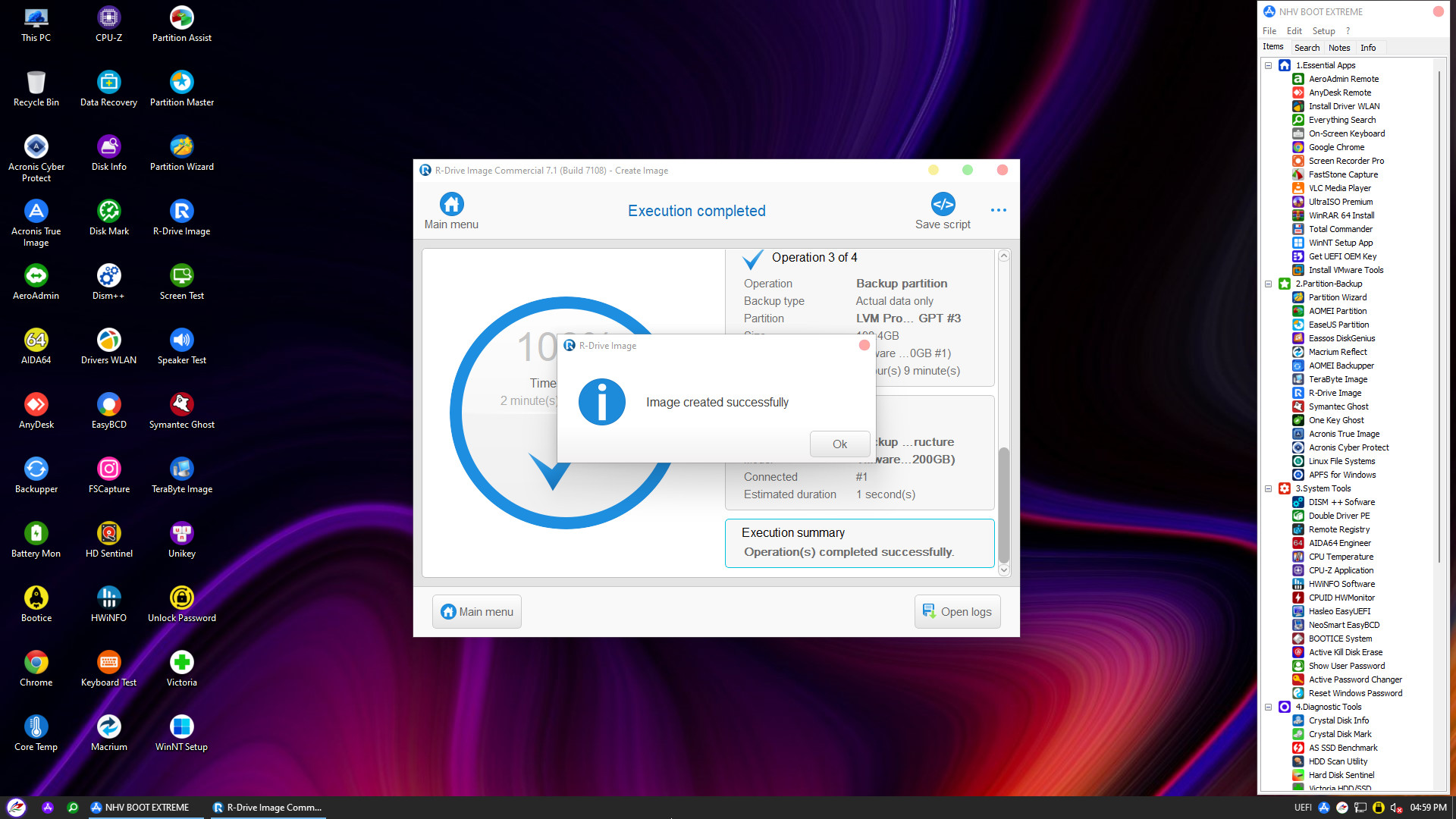
2. Hướng dẫn khôi phục (Restore) hệ điều hành Linux
Để quá trình khôi phục diễn ra chính xác và tránh xung đột định dạng, bước đầu tiên chúng ta cần làm sạch ổ đĩa. Từ giao diện WinPE NHV BOOT, bạn hãy mở phần mềm MiniTool Partition Wizard và tiến hành xóa toàn bộ các phân vùng Linux cũ trên ổ cứng
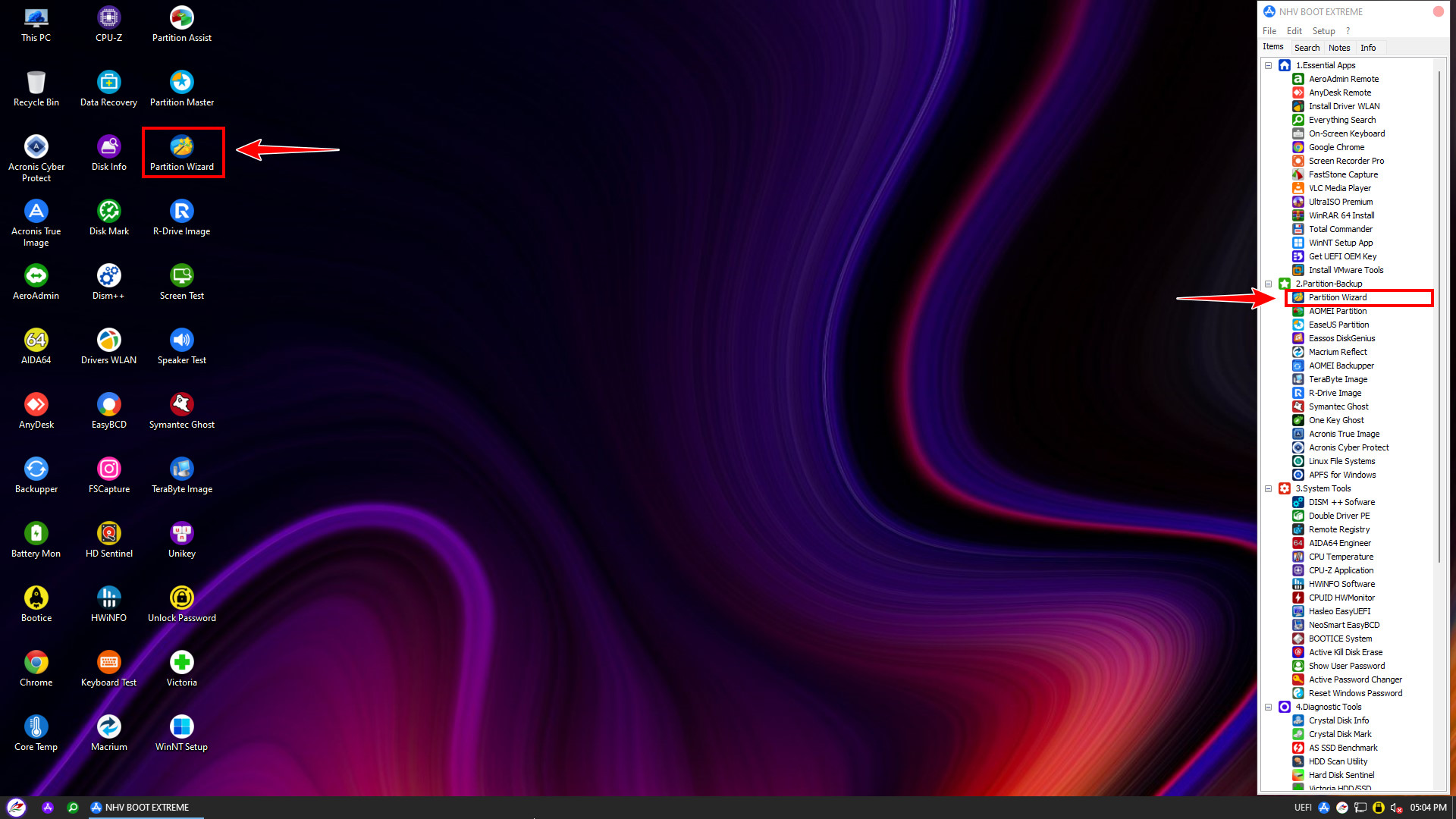
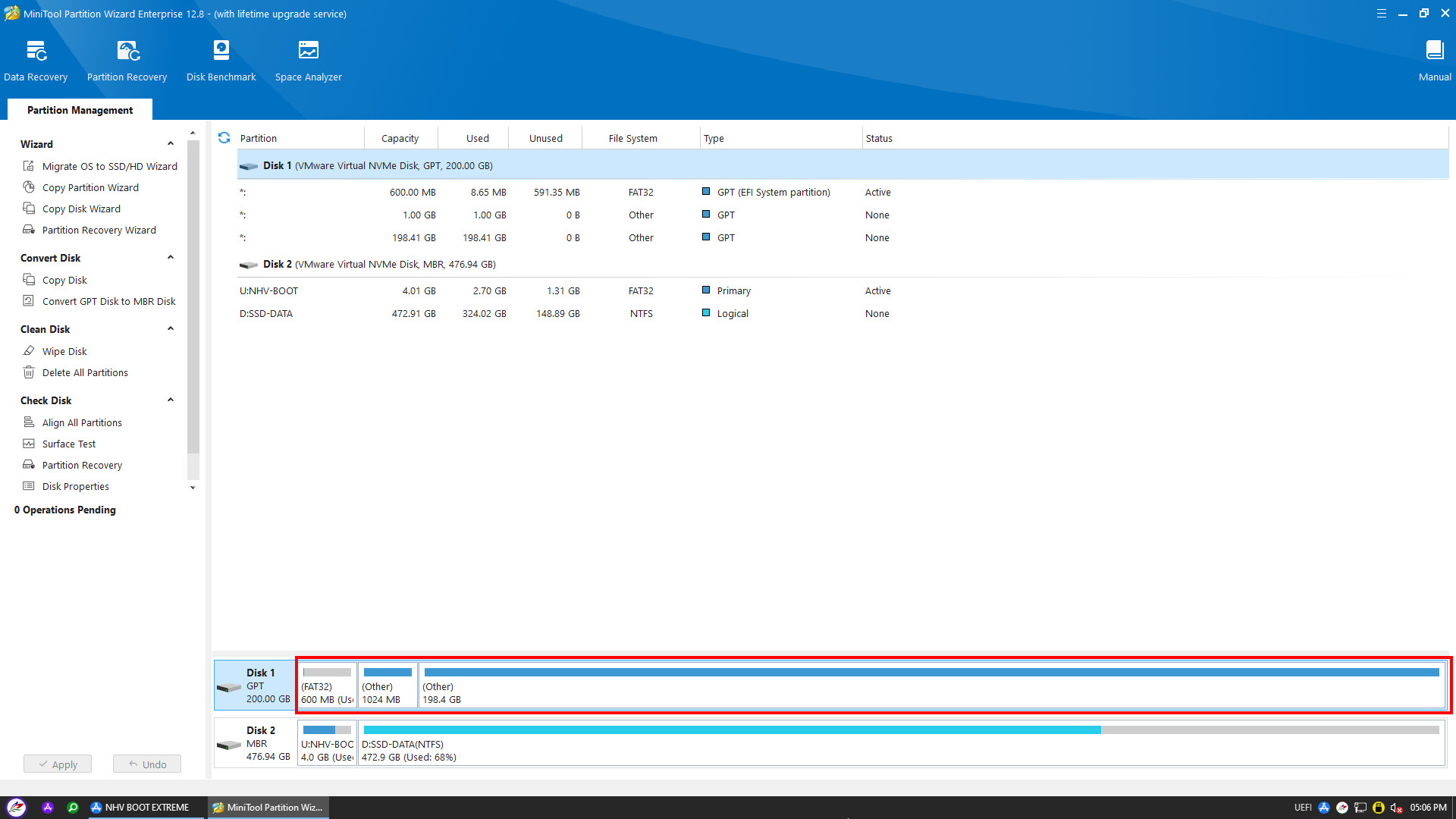
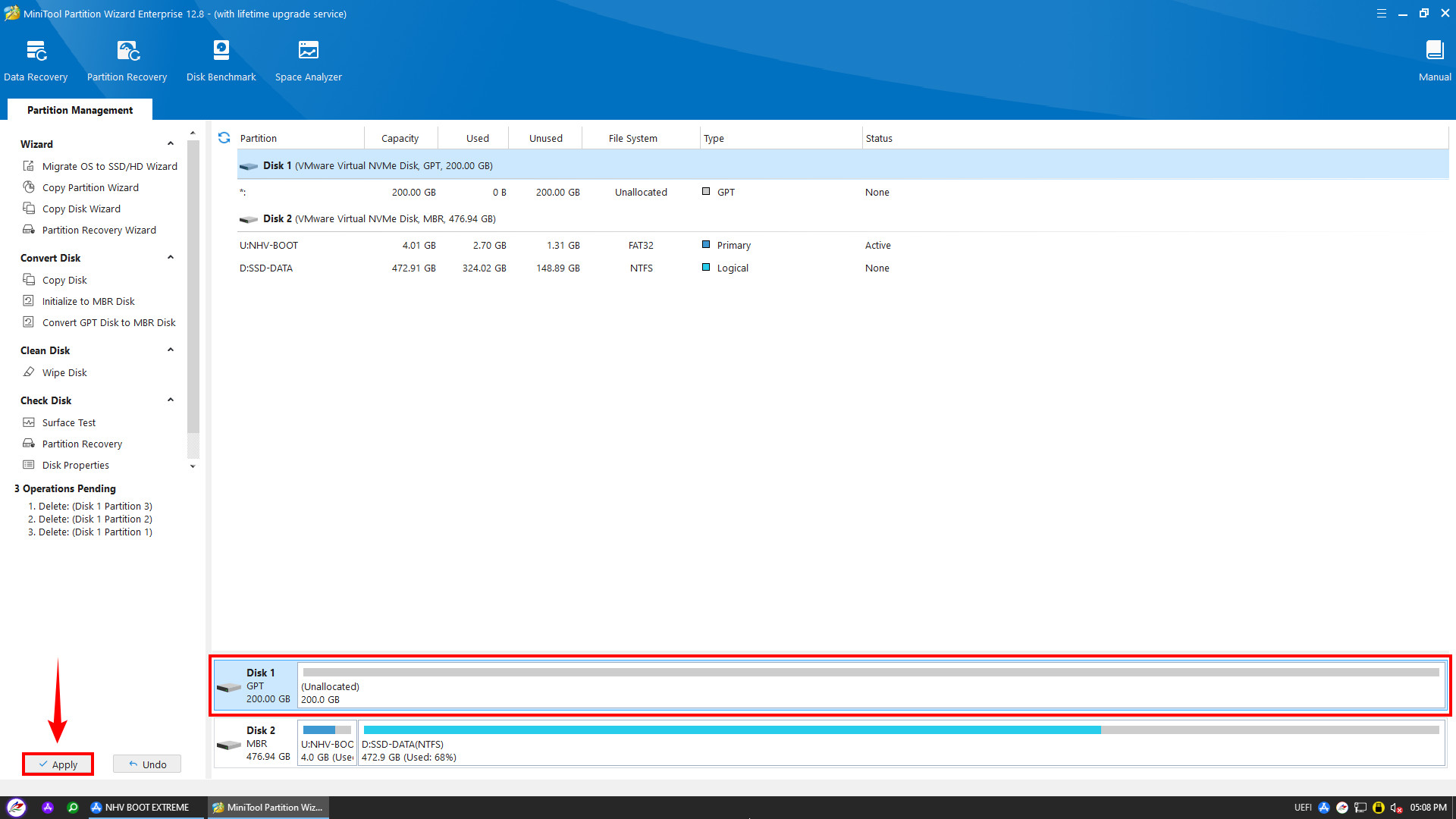
Sau khi xoá xoá phân vùng hệ điều hành Linux, các bạn mở phần mềm R-Drive Image để tiến hành restore
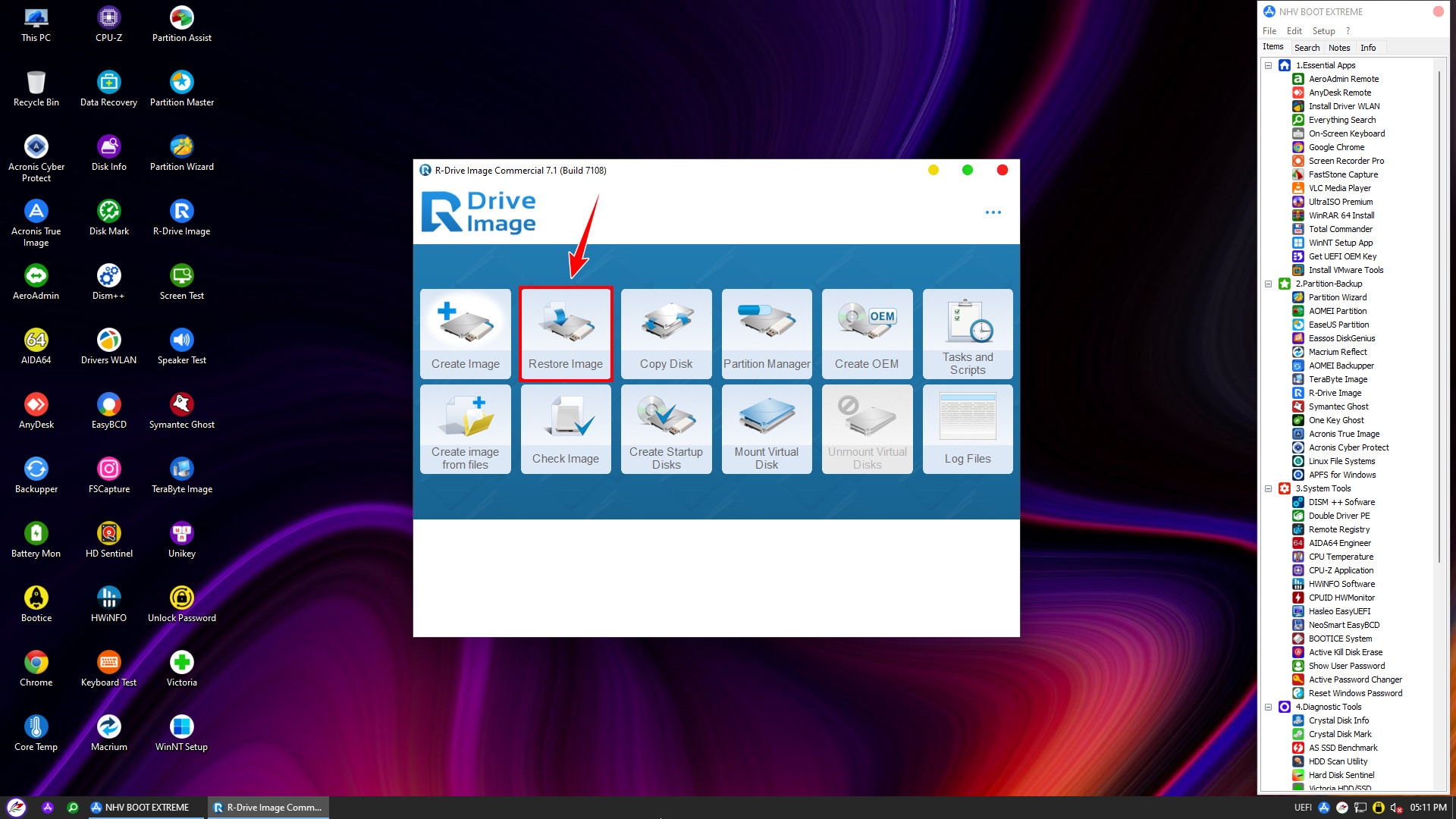
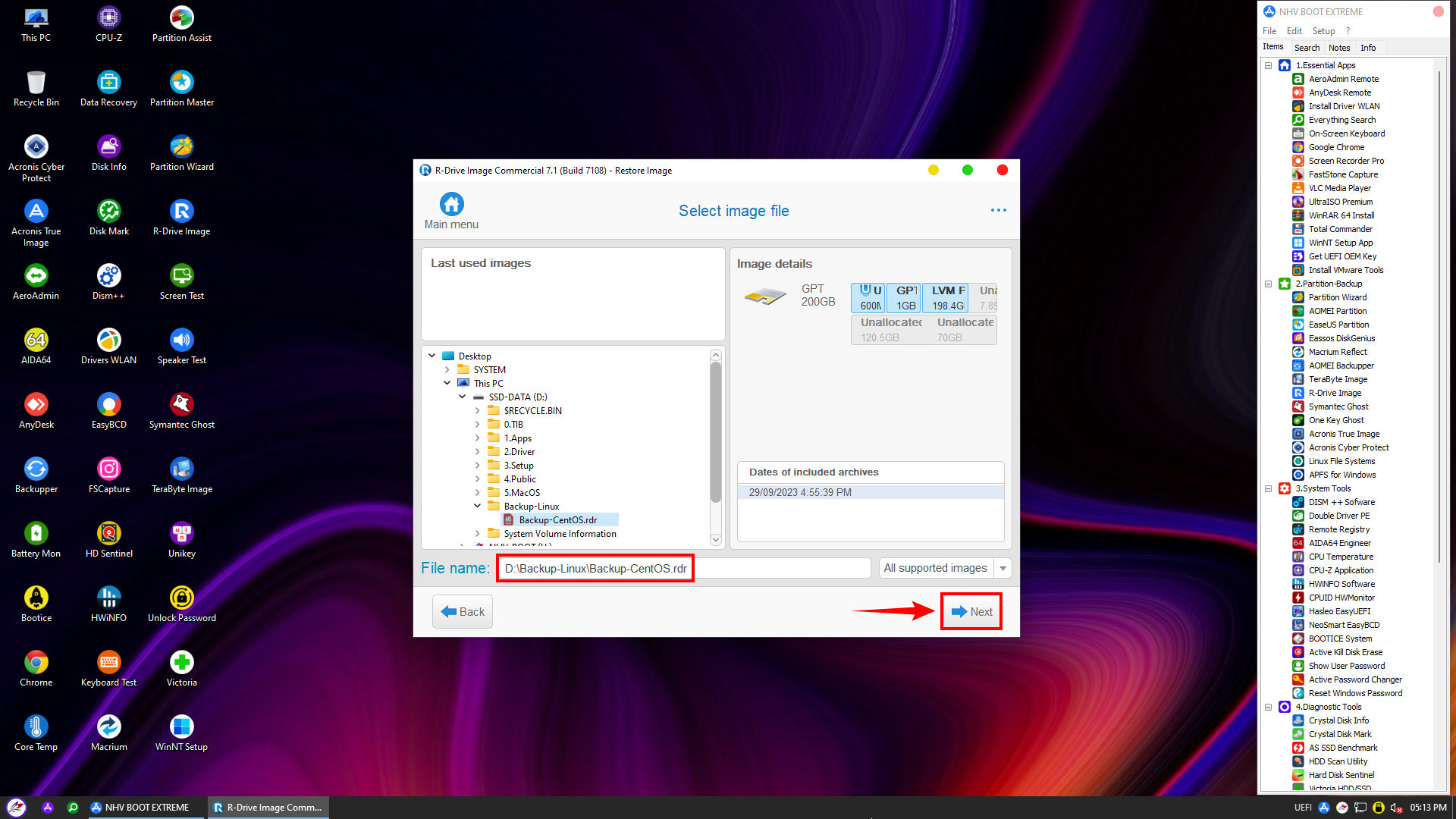
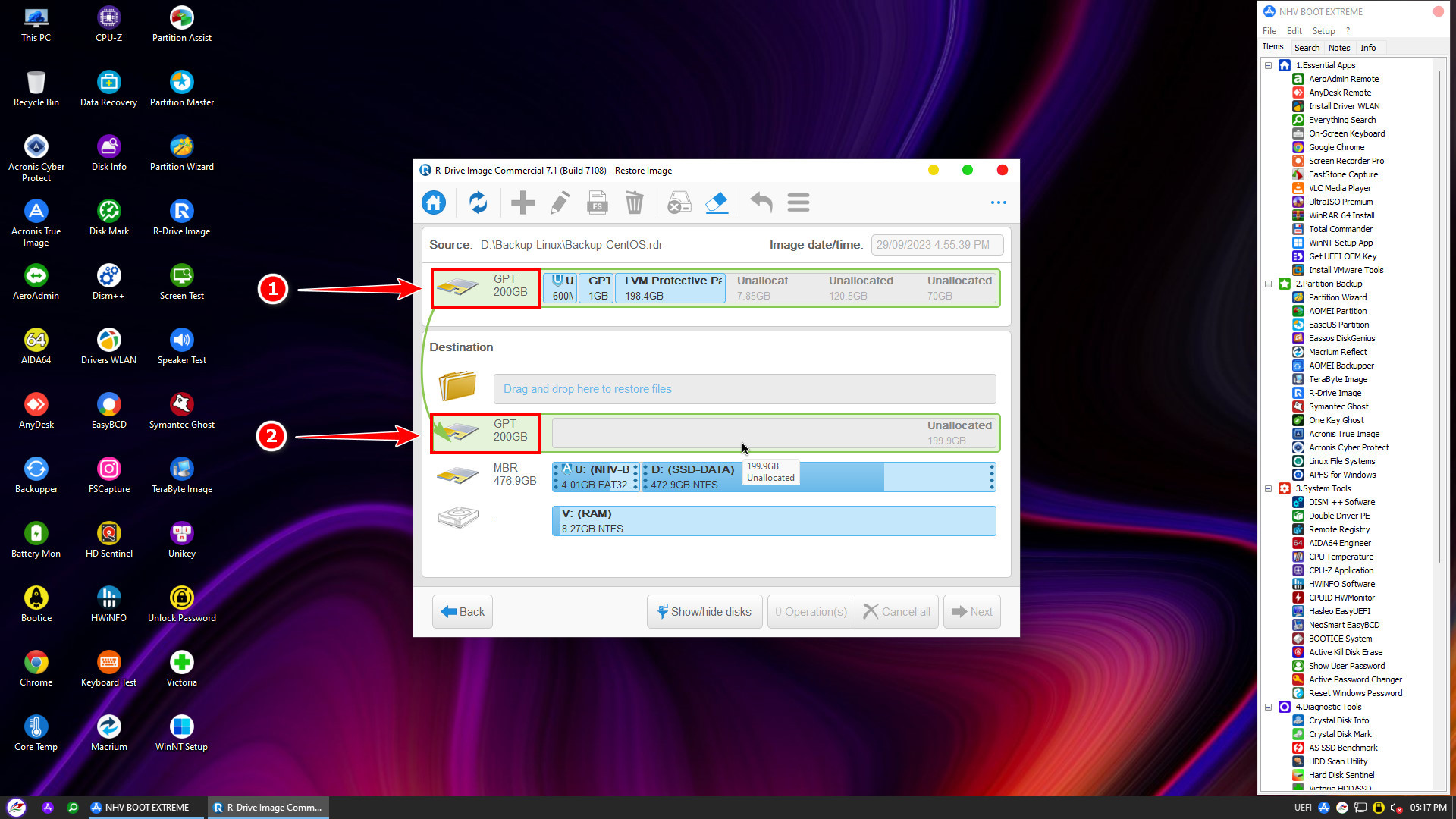
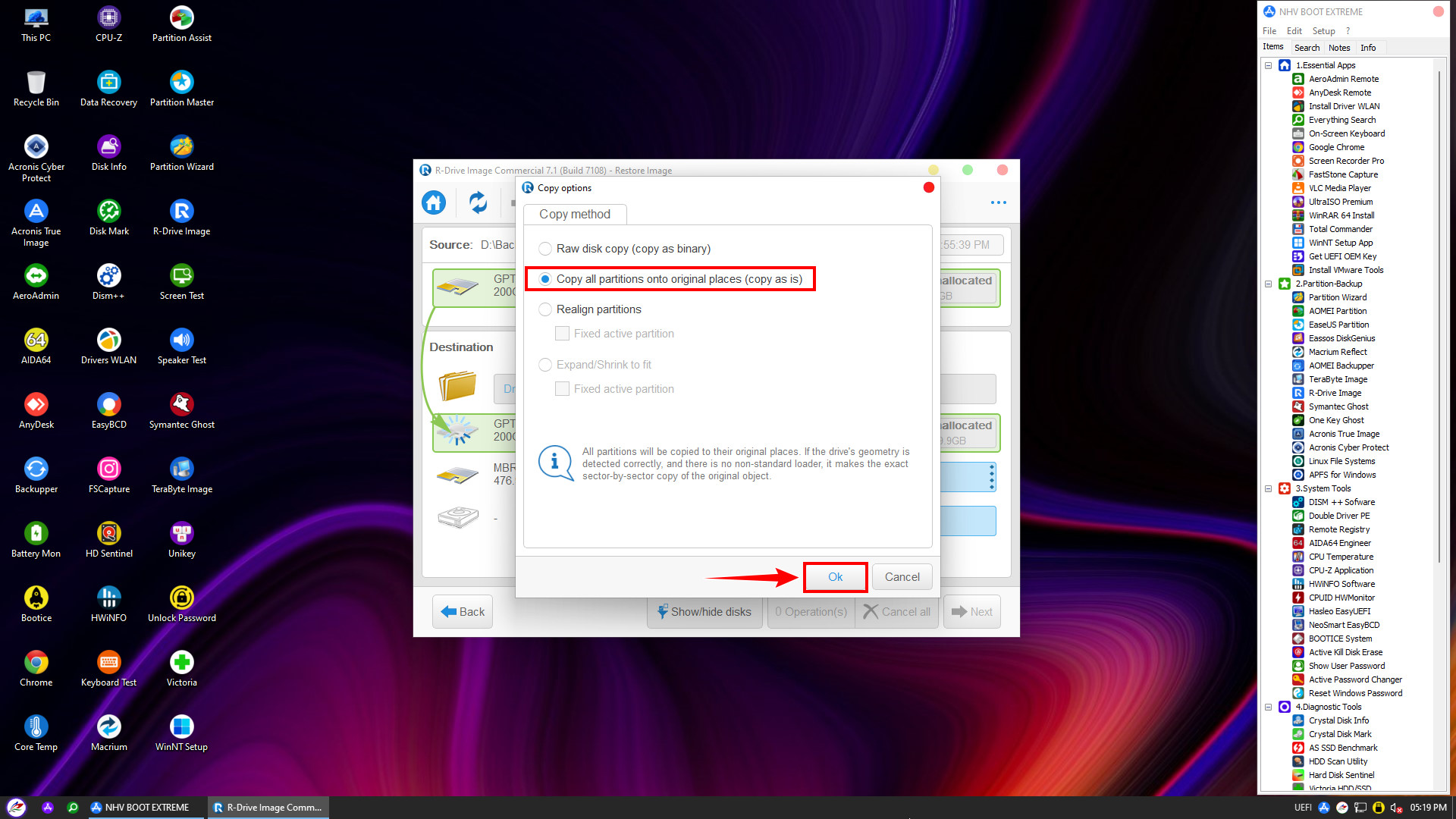
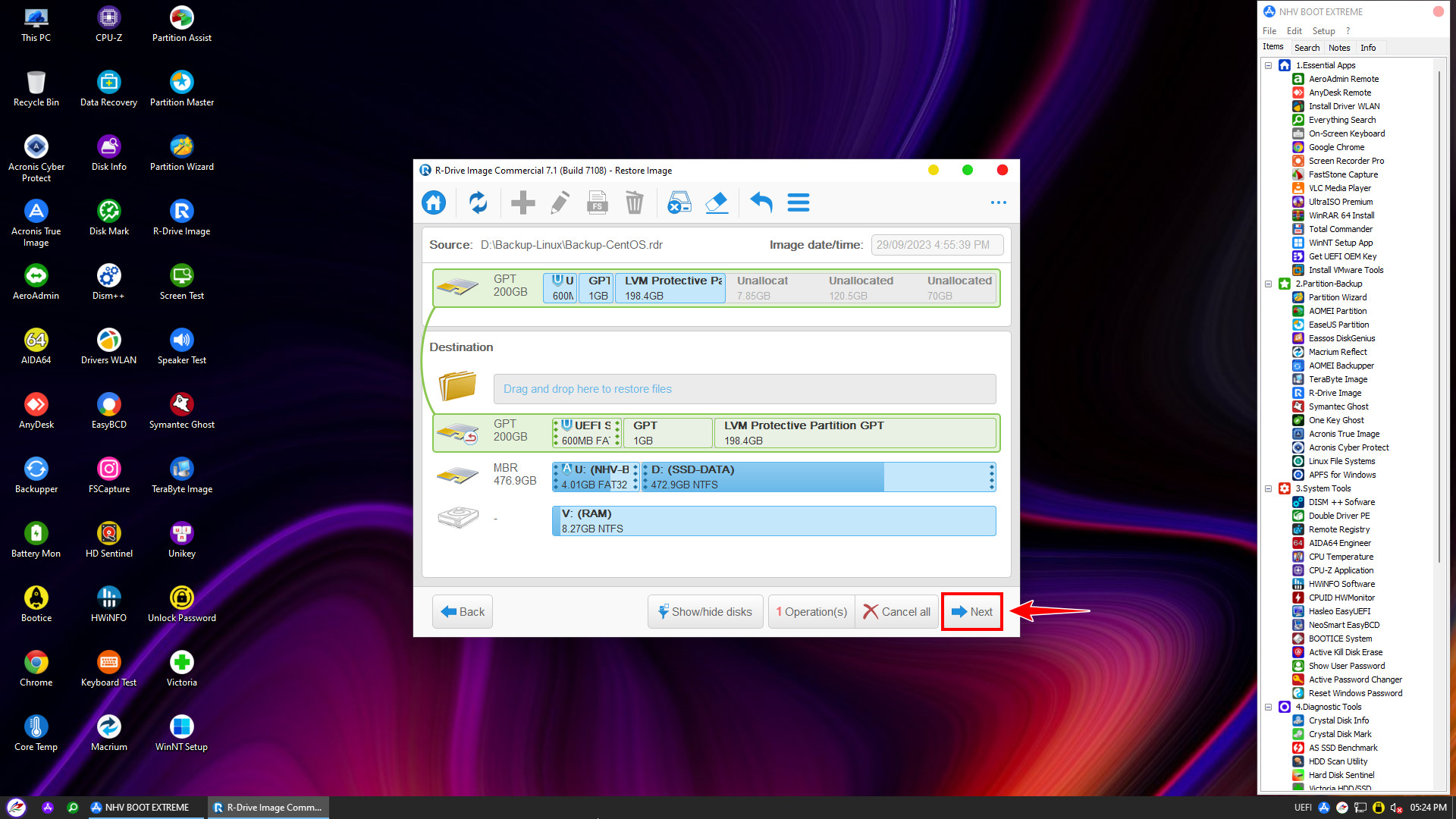
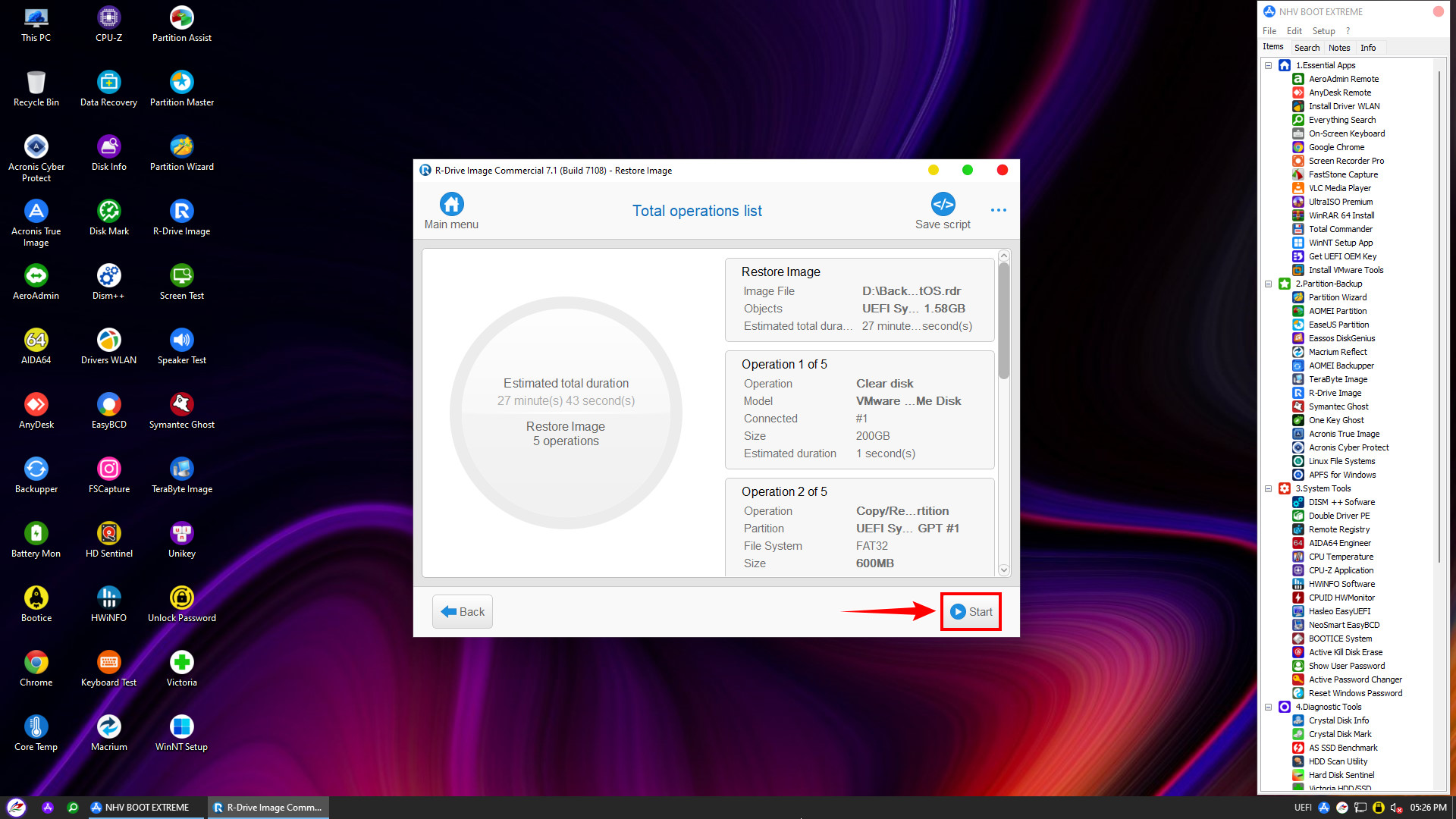
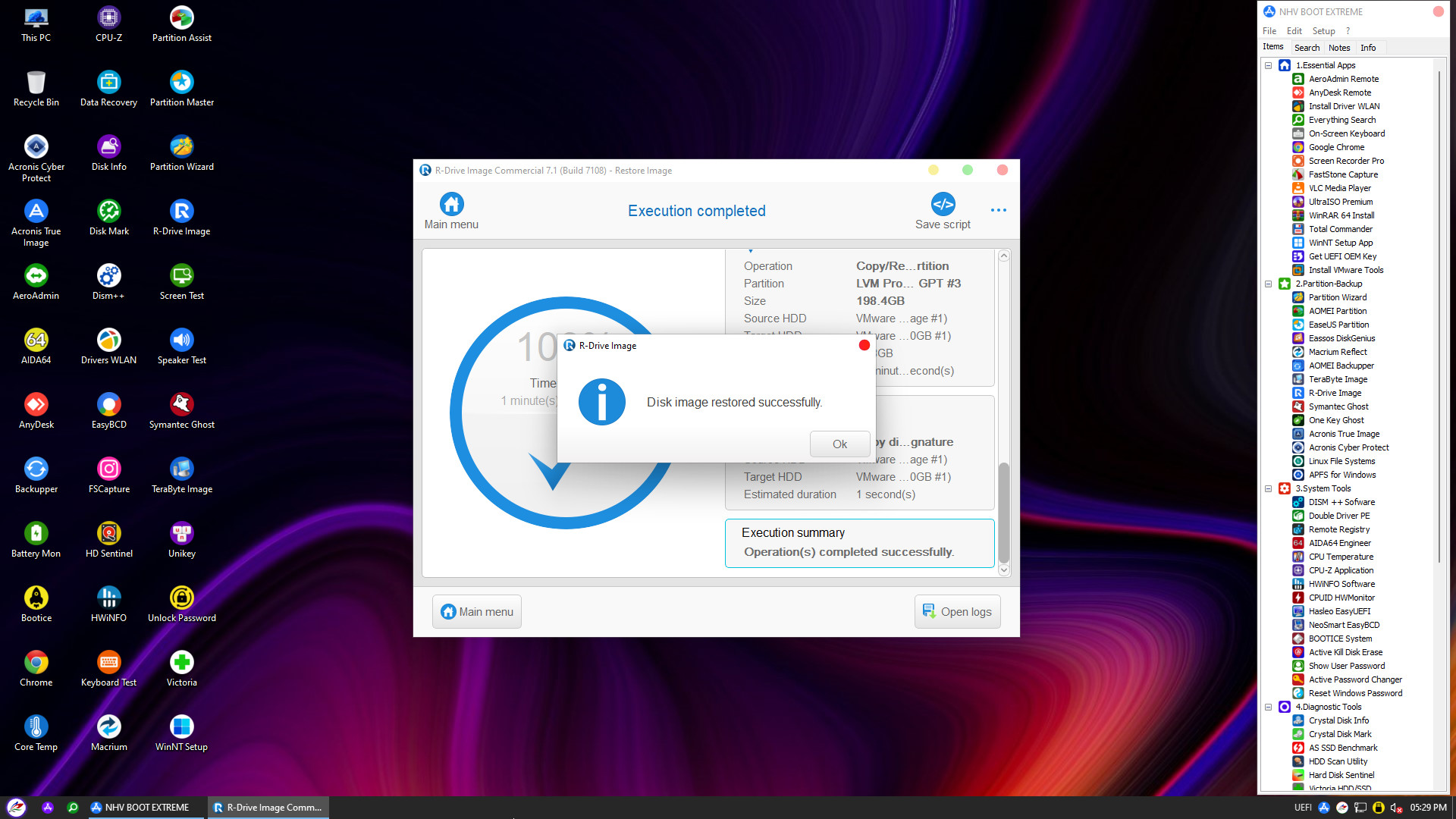
Trên đây là toàn bộ các bước để sao lưu và khôi phục hệ thống Linux thông qua giao diện WinPE. Hy vọng bài viết này sẽ giúp bạn yên tâm hơn trong quá trình quản trị và vận hành máy chủ. Nếu gặp bất kỳ khó khăn nào, đừng ngần ngại để lại bình luận bên dưới để được hỗ trợ nhé.